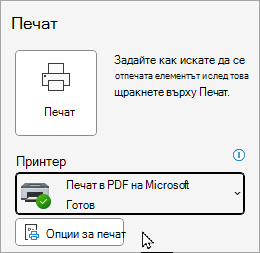Прикачени файлове към имейл съобщения могат да бъдат отпечатани без отваряне на файла. Прикачените файлове могат да бъдат отпечатани от отворен прозорец на съобщение или от екрана за четене. Ако съобщението има множество прикачени файлове, можете да изберете да отпечатате един или всички прикачени файлове.
Внимание: Не отваряйте прикачен файл, изпратен в имейл съобщение, ако не се доверявате на съдържанието и лицето, което го е изпратило. Прикачените файлове са често използван метод за разпространяване на компютърни вируси. В имейл съобщението, изберете Визуализация от падащото меню до прикачения файл, за да видите съдържанието на прикачения файл, без да го отворите.
Изберете опция от раздел по-долу за версията на Outlook, която използвате. Коя версия на Outlook имам?
В нов Outlook можете да:
Отпечатване на прикачен файл | Отпечатване на имейл
Забележка: Ако стъпките под този раздел Нов Outlook не работят, е възможно все още да не използвате новия Outlook за Windows. Изберете Класически Outlook и следвайте тези стъпки вместо това.
Отпечатване на прикачен файл внов Outlook
Следвайте тези инструкции, ако искате да отпечатате само прикачен файл, а не имейл съобщението, доставено с него. Ако това е тип файл, който Outlook не може да визуализира, можете да запишете прикачените файлове на локалния си компютър или да OneDrive и след това да ги отворите с подходящата програма. Например можете да отваряте и отпечатвате .doc файлове от Word, а .pdf файлове можете да отваряте и отпечатвате от Adobe Reader.
-
Изберете или отворете съобщението с прикачения файл, който искате да отпечатате.
-
Използвайте падащото меню за прикачени файлове и след това изберете една от двете опции:
-
Визуализация: От екрана визуализация изберете Печат и следвайте инструкциите, за да отпечатате прикачения файл.
-
Отваряне: Изберете Отвори, за да отворите файла в свързаната с него програма, след което изберете Печат или CTRL + P. Следвайте инструкциите, за да отпечатате прикачения файл.
-
Отпечатване на имейл
За да отпечатате и имейл съобщението, изберете имейла и след това изберете Печат или натиснете CTRL + P.
Забележки:
-
Ако искате да изпратите прикачения файл към принтер, различен от принтера по подразбиране, щракнете двукратно върху прикачения файл, за да го отворите, и изберете Печат или натиснете CTRL + P.
-
Някои прикачени файлове трябва да се отворят, преди да могат да бъдат отпечатани. За тези типове файлове Outlook ще ви подкани да отворите или запишете прикачения файл, преди да се отпечата. Също така имайте предвид, че функцията за бърз печат в момента не е налична в нов Outlook за Windows.
В класическия Outlook можете да:
Отпечатване на прикачен файл | Отпечатване на имейл и прикачения му файл
Отпечатване само на прикачен файл в класическия Outlook
Можете да отпечатате прикачен файл от отворено съобщение или от екрана за четене.
-
Изберете или отворете имейла.
-
Задръжте курсора на мишката над прикачения файл, изберете падащото меню и след това изберете Бърз печат.
Прикаченият файл се изпраща директно към принтера по подразбиране.
Забележки:
-
Ако искате да изпратите прикачения файл към принтер, различен от принтера по подразбиране, щракнете двукратно върху прикачения файл, за да го отворите, и изберете Печат или натиснете CTRL + P. Следвайте подканите, за да смените принтера.
-
Някои прикачени файлове не могат да бъдат визуализирани и следователно трябва да бъдат отворени или записани, преди да могат да бъдат отпечатани. За тези типове файлове Outlook ще ви подкани да отворите или запишете прикачения файл, преди да се отпечата.
Отпечатване на имейл и прикачения му файл с "Бърз печат" в класическия Outlook
Можете да отпечатате едновременно имейл и прикачените му файлове. Първо, трябва да включите опцията Печат на прикачени файлове. Outlook ще продължи да отпечатва прикачените файлове с техните имейли, докато не изключите тази опция.
-
В списъка със съобщения изберете съобщението, съдържащо прикачения файл, който искате да отпечатате.
-
Изберете Файл > Печат.
-
Изберете Опции за печат.
-
Поставете отметка в квадратчето Отпечатвай прикачените файлове .
Забележки:
-
"Бърз печат" ще изпраща прикачени файлове само към вашия принтер по подразбиране. Ще можете да отпечатате имейл на други принтери, но когато изберете "Бърз печат", прикаченият файл ще се отпечата на вашия принтер по подразбиране.
-
Ако искате да изпратите прикачения файл към принтер, различен от принтера по подразбиране, щракнете двукратно върху прикачения файл, за да го отворите, и изберете Печат или натиснете CTRL + P.
-
Някои прикачени файлове трябва да се отворят, преди да могат да бъдат отпечатани. За тези типове файлове Outlook ще ви подкани да отворите или запишете прикачения файл, преди да се отпечата. Имайте предвид, че функцията за бърз печат в момента не е налична в нов Outlook.
В Outlook в уеб и Outlook.com можете да:
Отпечатване на прикачен файл | Отпечатване на имейл
Отпечатване на прикачен файл в Outlook в уеб или Outlook.com
Следвайте тези инструкции, ако искате да отпечатате само прикачен файл, а не имейл съобщението, доставено с него. Ако това е тип файл, който Outlook не може да визуализира, можете да изтеглите и запишете прикачените файлове на локалния си компютър или да OneDrive и след това да ги отворите с подходящата програма. Например можете да отваряте и отпечатвате .doc файлове от Word, а .pdf файлове можете да отваряте и отпечатвате от Adobe Reader.
-
Изберете или отворете съобщението с прикачения файл, който искате да отпечатате.
-
Използвайте падащото меню за прикачени файлове и след това изберете една от двете опции:
-
Визуализация: От екрана визуализация изберете Печат и следвайте инструкциите, за да отпечатате прикачения файл.
-
Изтегляне: Изберете Изтегляне, за да отворите файла в свързаната с него програма, след което изберете Печат или CTRL + P. Следвайте инструкциите, за да отпечатате прикачения файл.
-
Отпечатване на имейл
За да отпечатате и имейл съобщението, изберете имейла и след това изберете Печат или натиснете CTRL + P.
Забележки:
-
Ако искате да изпратите прикачения файл към принтер, различен от принтера по подразбиране, щракнете двукратно върху прикачения файл, за да го отворите, и изберете Печат или натиснете CTRL + P.
-
Някои прикачени файлове трябва да се отворят, преди да могат да бъдат отпечатани. За тези типове файлове Outlook ще ви подкани да отворите или запишете прикачения файл, преди да се отпечата.
Не можете да печатате?
Ако имате проблеми с отпечатването на имейли, прикачени файлове или календари вOutlook.com, вижте следните статии:
Все още имате нужда от помощ?
|
|
За да получите поддръжка в Outlook.com, щракнете тук или изберете Помощ в лентата с менюта и въведете заявката си. Ако сами не можете да решите проблема си, превъртете надолу до Все още имате нужда от помощ? и изберете Да. За да се свържете с нас в Outlook.com, ще трябва да влезете. Ако не можете да влезете, щракнете тук. |
|
|
|
За друга помощ за вашия акаунт в Microsoft и абонаменти посетете "Помощ за акаунт и фактуриране". |
|
|
|
За да получите помощ и отстраняване на неизправности в други продукти и услуги на Microsoft, въведете вашия проблем тук. |
|
|
|
Публикувайте въпроси, следвайте дискусии и споделяйте знанията си в общността наOutlook.com. |